开启 VSCode 设置同步后,登录 GitHub 即可跨设备同步设置、扩展、代码片段等配置;通过“Turn on Settings Sync”选择同步内容,配置自动上传云端,在新设备登录同一账号即可恢复环境;同步内容包括 settings.json、快捷键、插件列表、UI 布局等,但不包含项目文件与缓存;若无法使用 GitHub Sync,可手动导出 User 目录下的配置文件及扩展列表进行迁移;建议避免多设备同时修改设置,敏感信息用环境变量管理,确保同步稳定。
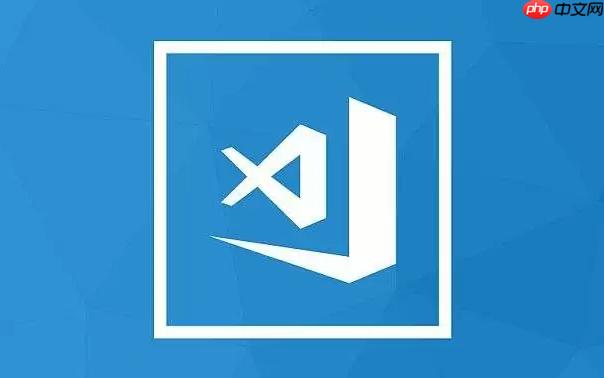
在多设备间使用 VSCode 时,保持编辑器配置、插件、主题和代码片段的一致性非常重要。手动复制配置不仅麻烦还容易遗漏。VSCode 提供了官方的设置同步功能,结合 GitHub 账号即可实现跨平台无缝迁移。以下是完整的云端备份与迁移策略。
VSCode 内置的 Settings Sync 功能可将你的环境上传至云端,支持在不同设备上快速恢复。
在另一台设备上登录同一个 GitHub 账号并开启 Sync,配置会自动下载并应用。
Settings Sync 并非备份全部文件,而是聚焦于开发环境的个性化配置:
settings.json 的自定义选项,如字体大小、缩进风格、自动保存等注意:项目文件、未保存的草稿、缓存数据不会被同步,确保隐私与性能。
若无法使用 GitHub Sync(如网络限制),可通过导出配置文件实现迁移。
%APPDATA%\Code\User\
~/Library/Application Support/Code/User/
~/.config/Code/User/
settings.json、keybindings.json 和 snippets/ 目录code --list-extensions > extensions.txt
cat extensions.txt | xargs -n 1 code --install-extension 批量安装该方式适合一次性迁移或内网环境部署,但需手动维护更新。
基本上就这些。只要开启一次 Sync,后续新增设备只需登录账号,几分钟内就能还原熟悉的工作流。不复杂但容易忽略。
以上就是VSCode设置同步:跨设备配置云端备份与迁移策略的详细内容,更多请关注php中文网其它相关文章!

每个人都需要一台速度更快、更稳定的 PC。随着时间的推移,垃圾文件、旧注册表数据和不必要的后台进程会占用资源并降低性能。幸运的是,许多工具可以让 Windows 保持平稳运行。

Copyright 2014-2025 https://www.php.cn/ All Rights Reserved | php.cn | 湘ICP备2023035733号